Con l’ arrivo di Android Ice Cream Sandwich, in certi casi viene effettuato un wipe (cancellazione) dei dati presenti nel vostro dispositivo e si consiglia di effettuare un backup.

Ok, ma come lo faccio il backup?
Ve lo spiego io!
{IMU_468_60}
Il sistema operativo Android, non ha un client in stile iTunes che effettua back up automatici.
Esistono comunque programmi simili come Samsung Kies o Htc Sync che permettono di effettuare una sorta di backup.
L’ unico back up che viene effettuato dal sistema operativo, riguarda qualche impostazione e le applicazioni installate e scaricate dal market Play Store.
Il ripristino di questo però avviene solamente con dispositivi aventi android 2.3 o superiore ed è possibile ripristinare solamente al primo avvio, se lo saltiamo, non sarà più possibile recuperarlo.
Diciamo che come sistema non è per niente comodo, quindi è il caso di passare ad alcune applicazioni che ci semplificheranno il BackUp e ripristino dei nostri dati.
Quando si tratta di back up, bisogna essere sempre molto scrupolosi ed è per questo che io utilizzo due applicazioni diverse.
Se dovessi avere dei problemi con una, c’è sempre l’ altra 🙂
My BackUp Pro e Sprite Back Up sono le applicazioni che utilizzo e che vi consiglio caldamente.
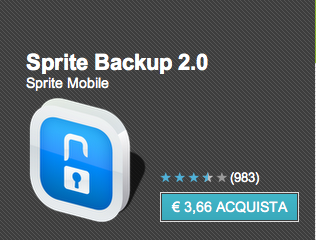
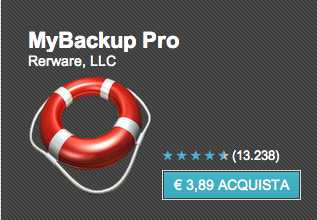
Sono a pagamento ok, ma sono soldi spesi molto bene. (MyBackUp pro offre un periodo di prova di 30 gg)
Oltre a queste applicazioni, utilizzo anche ASTRO file Manager .
Iniziamo!
Con ASTRO File manager è possibile salvare direttamente nella nostra memoria interna, i file APK delle applicazioni che ci interessano.
Una volta aperto ASTRO, premete il tasto Opzioni e selezionate Strumenti.
Adesso premete Gestore Applicazioni
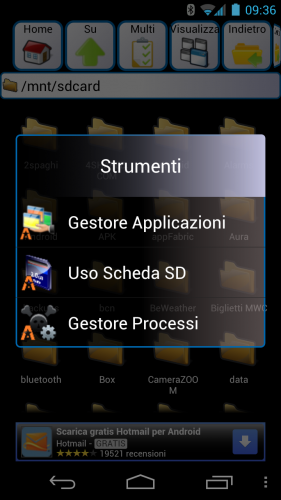
Mettete la spunta su tutte le applicazioni che volete “backuppare” e premete BackUp
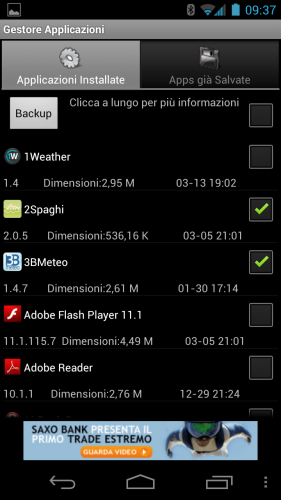
Troverete i file APK delle applicazioni dentro la vostra radice, nella cartella BackUps/Apps
E il primo passo è fatto!
Adesso facciamo mente locale e pensiamo a quali applicazioni utilizziamo più frequentemente.
Solitamente hanno un loro sistema di back up interno e vi consiglio sempre di esplorare bene le applicazioni.
In caso di ripristino, basterà recuperare il BackUp direttamente dall’ applicazione.
Per quanto riguarda le foto, i video e i documenti, basta collegare il terminale al PC / MAC e copiarli.
Anche in questo caso, vi consiglio di copiare tutta la radice della memoria, non si sa mai, a cancellare in seguito si fa sempre in tempo.
Adesso è arrivato il momento di My Back Up e Sprite Back Up
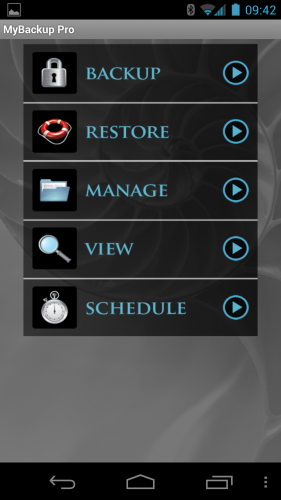
My back Up permette di salvare Applicazioni, Dati e file Media.
Possiamo scegliere il salavataggio On Line sui server di Rerware oppure nella SD
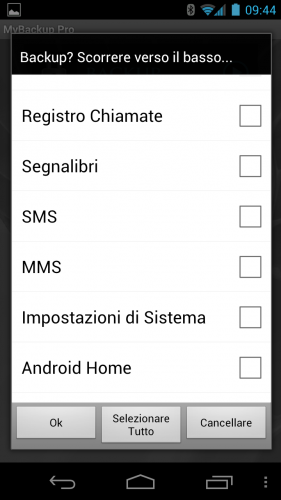
E’ possibile salvare :
- Contatti
- Registro Chiamate
- Segnalibri
- Sms
- MMS
- Impostazioni di sistema
- Android Home
- Allarmi
- Dizionario
- Calendario
- Playlist Musica
Inoltre è possibile impostare una data per effettuare backup automatici.
Vediamo adesso Sprite back Up
La schermata principale ci offre tre scelte
- Back Up
- Ripristino
- Schedule
Possiamo scegliere di salvare il backUp anche su Dropbox o Box.net
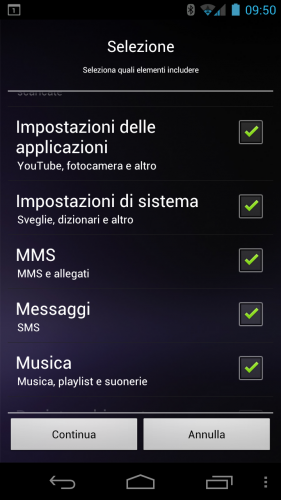
E’ possibile salvare :
- Agenda
- Foto
- Impostazioni Applicazioni
- Impostazioni Sistema
- MMS
- SMS
- Musica
- Registro Chiamate
- Rubrica
- Segnalibri
- Video
Anche Sprite BackUp permette di impostare una data per i back Up automatici.
Se volete salvarli su PC, trovate i file di sprite back up dentro la cartella “SpriteBackUp”
Per ripristinare i back up, basterà semplicemente reinstallare l’ app, scegliere ripristino e selezionare quello che vogliamo recuperare.
Semplice no?
A titolo informativo, se avete il terminale con il root, vi consiglio Titanium Back Up Pro, la licenza costa 4,99 euro.
Permette di salvare totalmente quello che abbiamo nel telefono, tutte le applicazioni manterranno i dati e si ripristina tutto con un click.
Ma di questa applicazione ne parlerò più avanti.
Spero di esservi stato utile, se avete suggerimenti, vi aspetto nei commenti.
A presto!
 Tecnophone.it Tecnologia & cellulari per tutti i gusti!
Tecnophone.it Tecnologia & cellulari per tutti i gusti!




